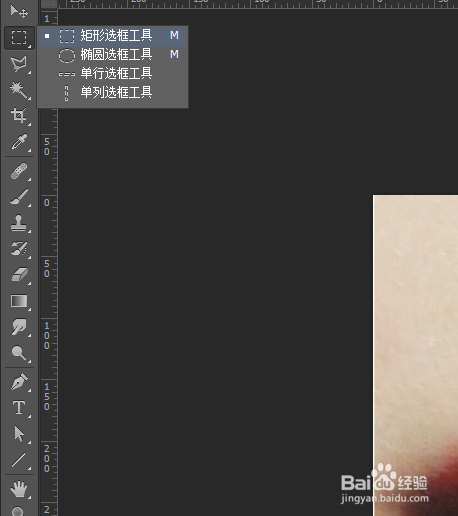如何用PS制作炫色唇彩
1、第一步,在PS中打开图像
2、第二步,新建一个新的图层,然后使用矩形选框工具,制作一个选线选框
3、第三步,将前景色改为需要的颜色,然后Alt+Delect,给图层填充前景色,并且更改图层的诩牝翻栝混合模式为“柔光”
4、第四步,同样方法,制作出另外2个颜色的选框,然后调整次图层的角度
5、第五步,菜单栏“滤镜”-“模糊”-“高斯模糊”,在跳出的选框中,调整半径
6、第六步,用橡皮擦工具,沿着嘴唇边缘,柔边缘擦除多余的部分即可
声明:本网站引用、摘录或转载内容仅供网站访问者交流或参考,不代表本站立场,如存在版权或非法内容,请联系站长删除,联系邮箱:site.kefu@qq.com。
阅读量:51
阅读量:20
阅读量:73
阅读量:72
阅读量:21